Informationen über geladene Ebenen und Pläne
Über den Menüpunkt Verwalten|Tabellen|Anzeigen erhalten Sie eine Liste der aktuell geladenen Pläne und der Ebene, zu denen sie gehören.
Es werden alle Ebenen (hier Segmente genannt) angezeigt, die im aktuellen Workfile einmal geladen waren. Liegen nur die Demodaten vor, können dies entsprechend nur die Ebenen 1000, 1001 und 1002 sein. Haben Sie bereits eigene Pläne aus anderen Ebenen geladen, erscheinen diese Ebenen zusätzlich in der Liste. Unterhalb jedes Ebenennamens erscheinen die aktuell im Arbeitbereich geladenen Pläne mit ihren Eigenschaften:
O: Offen – Zur Bearbeitung geöffneter Plan
R: Readonly – Schreibgeschützter Plan (wird in der Regel vom Administrator vorgegeben)
S: Selektierbar – Plan ist für Selektionen freigegeben
Der Begriff „schreibgeschützt“ bedeutet hierbei nicht, dass Sie in einem Plan nichts verändern können, sondern zeigt an, dass Sie nicht in den Plan selbst, sondern nur seine lokale Kopie in Ihrem Workfile bearbeiten können (siehe Das Workfile im Kapitel Konzepte). Die Änderungen bleiben bestehen, solange sie den Plan in Ihrem Workfile (Arbeitsbereich) geladen halten. Solange Sie den Arbeitsbereich nicht durch ![]() löschen, werden die geänderten Daten auch beim Verlassen von Moskito erhalten und beim Neustart wiederhergestellt. Sie können den Plan allerdings nicht sichern, um ihn z.B. anderen zur Verfügung zu stellen.
löschen, werden die geänderten Daten auch beim Verlassen von Moskito erhalten und beim Neustart wiederhergestellt. Sie können den Plan allerdings nicht sichern, um ihn z.B. anderen zur Verfügung zu stellen.
Arbeitsbeispiel 1:
1. Klicken Sie auf den Menüpunkt Verwalten und auf den Unterpunkt Tabellen|Anzeigen.
Ergebnis:
Sie erhalten eine Dialogbox mit einer Liste von Plänen ähnlich wie diese.
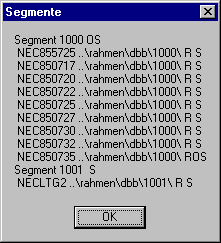
Im Arbeitsbereich sind aktuell die Pläne aus den ersten beiden Arbeitsbeispielen geladen. Alle Pläne sind schreibgeschützt und selektierbar. Der Plan, der als letzter geladen wurde – in diesem Fall NEC850735 – ist zur Bearbeitung geöffnet.
Bestätigen Sie mit dem OK-Knopf. Vorher geht es nicht weiter.
Hinweis: Die Plangrenzen können Sie sich auch über den Menüpunkt Verwalten|Plan|Grenzen ansehen.
Objektinformationen
Moskito legt alle Daten in einer Struktur namens Objekt ab. Ein Objekt ist ein logischer Block wie z.B. eine Leitung, ein Haus oder ein Flurstück. Zu seinen Informationen gehören die Graphik, also die Linien, Symbole und Texte, sowie der Plan und Ebene, in dem das Objekt liegt. Es gehören aber auch die Sachinformationen dazu. Dies sind z.B. das Material von Leitungen, die Hausnummer oder der Eigentümer.
Einen Überblick über ein bestimmtes Objekt erhalten Sie, indem Sie darauf mit der linken Maustaste doppelklicken. Es wird Ihnen angezeigt, was für eine Art Objekt es ist, z.B. eine Niederspannungsleitung, wie viele Linien, Symbole und Texte in diesem Objekt liegen, und welche Sachdaten (Attribute) dieses Objekt enthält. Die meisten Leitungen der Beispieldaten besitzen als Attribut nur den Querschnitt, also die Anzahl und Dicke der Leitungen.
Arbeitsbeispiel 1:
1. Manövrieren Sie in die untere Planmitte zur Station Hollmuth (St. Hollmuth).
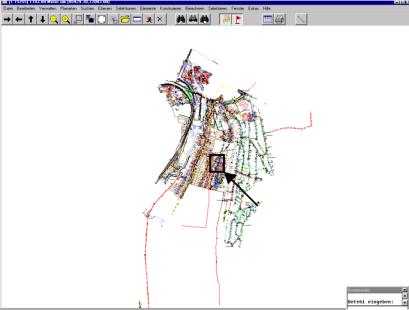
2. Zoomen Sie sich soweit heran, dass einzelne Leitungen sicher Auseinanderzuhalten sind.
3. Wählen Sie ein Kabel und klicken Sie es mit der linken Maustaste doppelt an oder identifizieren Sie das Kabel mit einem einfachen Mausklick und wählen Sie den Menüpunkt Daten|Nur Zeigen|Objekt.
Ergebnis:
Sie erhalten als Information eine Dialogbox mit Objektinformationen wie in der folgenden Abbildung.
Im Kopf der Infobox erscheint die Bezeichnung der Objektklasse, zu dem das identifizierte Objekt gehört, im weiteren werden die folgenden Informationen aufgelistet:
• die laufende Nummer des Objekts im Plan,
• der Name des Plans, hier Blatt genannt,
• der Pfad der Ebene - hier als Typ bezeichnet,
• die rechnerinterne laufende Nummer des Objekts,
• der zur Objektklasse zugehörige Objektschlüssel (hier 1200),
• eine Auflistung der Elemente aus denen das Objekt besteht - ein String bezeichnet dabei einen Linienzug,
• eine Liste der Attribute mit ihren Ausprägungen, hier sind es Querschnitt und Länge des Kabels. (Bei Objekten, die keine Attribute besitzen, fehlt diese Liste). Attribute, die für eine Objektart aus dem Datenmodell bekannt sind, werden mit ihrem Kurz- und Langnamen bezeichnet.
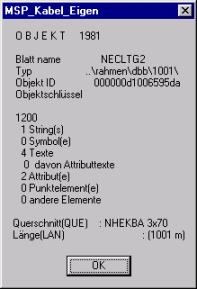
Bestätigen Sie die Dialogbox mit dem OK-Knopf. Vorher geht es nicht weiter.
Hinweis: Der Plan im Typ 1002, also der Gasplan, enthält Objekte mit vielen Attributen.
Achtung: Moskito stoppt bis zum bestätigen des OK-Knopfes. Es ist zwar möglich, zu zoomen, alle anderen Befehle werden aber zurückgehalten und erst nach der Freigabe ausgeführt.